Skype for Business ユーザーが Skype の連絡先を追加できるようにする
Important
21Vianetが中国で運営するSkype for Businessオンラインは、2023年10月1日に廃止されます。 Skype for Business Online ユーザーをまだアップグレードしていない場合は、自動的に支援されたアップグレードがスケジュールされます。 organizationを自分で Teams にアップグレードする場合は、今すぐアップグレード パスの計画を開始することを強くお勧めします。 アップグレードが成功すると技術的な準備とユーザーの準備が整っていることを忘れないでください。そのため、Teams への旅を進める際には 、アップグレード ガイダンス を活用してください。
Skype for Businessオンラインは、21Vianet が中国で運営するサービスを除き、2021 年 7 月 31 日に廃止されました。
Skype for Businessを使用すると、ユーザーは無料アプリである Skype を使用するすべてのユーザーと共に IM を検索できます。 この記事では、Skype 連絡先を追加するために必要な操作について説明します。
これを行うには、Microsoft 365 またはOffice 365の管理者アクセス許可が必要です。
 Skype for Business管理センターの使用
Skype for Business管理センターの使用
https://portal.office.com/adminportal/homeで Microsoft 365 または Office 365 管理者アカウントでサインインします。
管理センターで、[管理 センター>Skype for Business] に移動します。
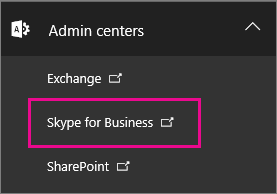
Skype for Business 管理センターで、[組織] > [外部通信] の順に選択します。
既定では、ユーザーは、Skype for Businessを使用する世界中の他のすべてのユーザーと通信できます (これを許可するようにファイアウォールが構成されていると仮定します)。
![[Skype for Businessを使用して Skype と通信できるようにする] を選択します。](../sfbonline/images/333789f8-2ea6-4bbd-805b-18130f427999.png)
ユーザーが Skype ユーザーとチャットするが、Skype for Businessを使用する他のユーザーとチャットしたくない場合は、許可されているドメインに対してのみ [オン] を選択します。 Skype ユーザーとの接触を有効にすると、skype.com は許可されたドメインとしてバックグラウンドで自動的に追加されます。
特定のドメインを除くSkype for Businessを使用して、世界中の他のすべての企業からの連絡を許可する場合は、[ブロックされたドメインを除くオン] を選択し、[+] を選択してそれらのドメインを追加します。 特定のドメインのユーザーを除き、すべてのユーザーに連絡できます。 (一部の企業では、たとえば、訴訟中で、他のビジネスとの接触がないことを確認する必要がある場合など、このオプションを選択する場合があります)。
[Skype for Businessを使用してorganization外の Skype ユーザーと通信できるようにする] を選択します。
Windows ファイアウォールを使用している場合は、必要なポートSkype for Business自動的に開きます。
organizationが別のソリューションを使用してネットワーク上のコンピューターのインターネットへの接続を制限する場合は、クライアント コンピューターが Skype 接続と Skype ディレクトリ検索のすべての IP アドレスと URL にアクセスできることを確認します。 これには、ファイアウォールまたはプロキシ インフラストラクチャ構成の送信許可リストに追加する必要がある場合があります。
テストには最大 24 時間待ちます。 外部通信の設定を変更するたびに、変更がすべてのデータ センターに設定されるまでに最大 24 時間かかることがあります。
Skype 連絡先を検索して、連絡先の一覧に追加する方法Skype for Businessユーザーに表示します。 [Skype for Businessでユーザーを検索する] をポイントします。
テストとトラブルシューティング
セットアップをテストするには、会社のファイアウォールの内側にいない Skype の連絡先が必要です。 Gmail アカウント、Outlook.com アカウント、またはその他の種類のメール アカウントを使用して Skype にサインインできます。
外部通信の設定を変更した後、 テストするには最大 24 時間待ちます。
Skype for Businessからサインアウトしてからもう一度サインインすると、Skype ディレクトリを検索するオプションが表示されます。
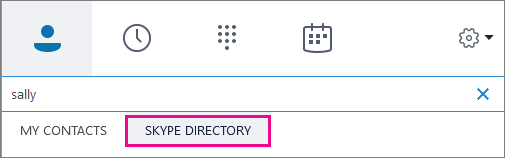
Skype for Businessで、Skype で連絡先を検索し、チャットに要求を送信します。
会社のポリシーが原因で送信できなかったメッセージが表示された場合は、ファイアウォール設定をダブルチェックする必要があります。
問題がファイアウォールであるかどうかをテストするもう 1 つの方法は、コーヒー ショップなどのファイアウォールの内側にない Wifi の場所に移動し、Skype for Businessを使用して Skype 連絡先にチャット要求を送信することです。
Skype の連絡先に要求を送信し、受信しなかった場合は、チャット要求を送信するように依頼します。 問題が Skype とSkype for Business間の接続を確立していた場合は、多くの場合解決されます。
今、メッセージがコーヒーショップで通過するが、仕事中ではない場合は、問題がファイアウォールであることを知っています。
できることとできないこと
Mac 上のSkype for Businessでは、Skype の連絡先を検索して通信することはできません。
ディレクトリ検索が有効になっている場合は、Skype ユーザーとSkype for Business ユーザーを検索して検索できます。 何らかの理由でディレクトリを検索しても見つからない場合は、連絡先要求を送信し、Skype にサインインして受け入れてもらうことができるので、IM を使用できます。
Google や Facebook などの他の IM プロバイダーとの IM 接続を許可することはできません。 Skype for Businessを使用して携帯電話のテキスト メッセージを送信することはできません。
Skype 連絡先とSkype for Business連絡先の間で音声通話やビデオ通話を録音することはできません。
Skype 連絡先を追加するときに使用できる機能は何ですか?
Microsoft アカウント (旧称 Windows Live ID) を使用してサインインした Skype 連絡先は、Skype for Business ユーザーと通信しているときに、一部の機能を取得できますが、すべてではありません。
| Skype 連絡先で使用できる | Skype 連絡先では使用できません |
|---|---|
| ビデオ会話 ユーザー間のインスタント メッセージング プレゼンス |
マルチパーティ IM 会話 3 人以上のユーザーとの音声とビデオの会話 デスクトップとプログラムの共有 |